【KeyClone Ex特别版】KeyClone Ex魔兽世界多开软件提供下载 v3.275 最新绿色版
软件介绍
KeyClone Ex特别版是一款专门为魔兽世界游戏推出的多开软件,它的主要功能就是帮助用户在同一台电脑上同时开启多个魔兽世界游戏客户端,并且实现对多个游戏窗口的同步控制。KeyClone Ex特别版同时支持魔兽世界和怀旧服版本,有需要的用户快来下载吧。
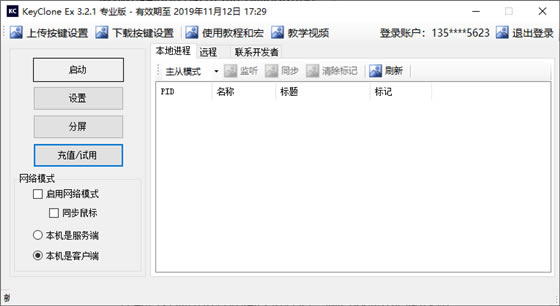
KeyClone Ex特别版特色功能
可以将应用程序中的键盘输入和鼠标按键同步到另一个应用程序,例如您在一个应用程序中单击“F1”,并同时将该键发送给其他应用程序,这就是 KeyClone Ex。
KeyClone Ex 目前分为三个版本,基础版、专业版和高级专业版,基础版是提供给多开入门的使用,提供了基础的三开功能的版本;专业版是提供给需要五开使用的,提供了更多的多开进程支持;高级专业版是在专业版的基础上提供了更多的多开进程、网络模式终端数量支持。
KeyClone Ex特别版安装说明
用户解压缩后,运行 Launch.exe 即可启动,如果出现错误或者没有启动,请安装运行环境 .Net Framework 4.6.1
支持 Windows 7 和 Windows 10 64位系统,需要安装 .Net framework 4.6.1
KeyClone Ex特别版使用教程
KeyClone Ex 支持两种模式的键盘同步操作:
本地模式表示在同一台机器不同的进程之间进行同步键盘操作;
网络模式表示在不同计算机的进程之间同步键盘操作,你可以同时使用本地模式和网络模式。
本地模式
本地模式表示在一台机器上双开或多开,指定一个监控进程和多个同步进程,将监控进程的键盘输入键同步到指定的多个同步进程中。
使用步骤
设置监听进程
在主窗体右侧的本地进程列表中,选择需要监听键盘的进程,并点击 监听 按钮设置监听进程,只能设置一个监听进程。

设置同步进程
在主窗体右侧的本地进程列表中,选择要同步键盘输入的进程,并点击 同步 按钮设置同步进程,可以设置一个或多个同步进程。
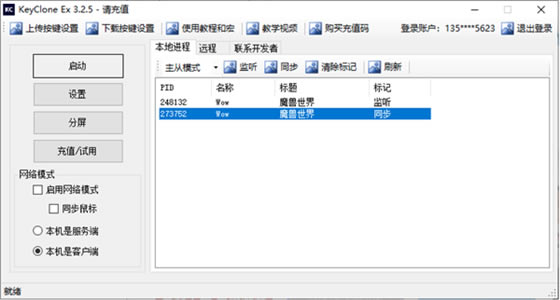
启动
在配置好监听进程和同步进程后,就可以点击启动按钮,来启动键盘同步操作。
网络模式
网络模式表示需要有一台机器做服务器,多台机器做客户端,服务器主要配置监控进程,客户端配置同步进程,KeyClone 通过 TCP 协议将服务器的监控进程的键盘输入键,传输给客户端,客户端将接收到的键盘输入键同步到配置的多个同步进程中。
客户端
KeyClone 客户端,主要任务是接收服务端传输给的同步数据,客户端将接收到的键盘输入键同步到配置的多个同步进程中
配置步骤
设置 KeyClone Ex 角色
启动KeyClone Ex后,选择网络模式内的启用,并选择本机是客户端选项。
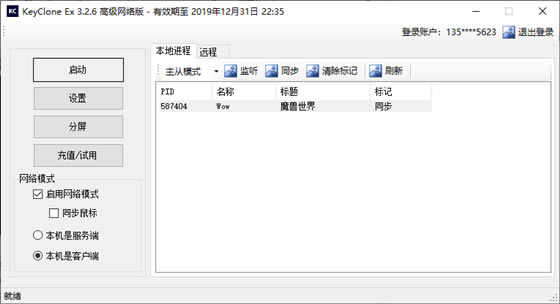
设置同步进程
在本地进程列表中,选择一个或多个同步进程。
启动
点击 启动 按钮,开始监听服务器的数据传输。
服务端
KeyClone 服务端,主要任务是监控进程,并将监控进程的键输入传输给客户端。
配置步骤
设置 KeyClone Ex 角色
启动KeyClone Ex后,选择网络模式内的启用,并选择本机是服务端选项。
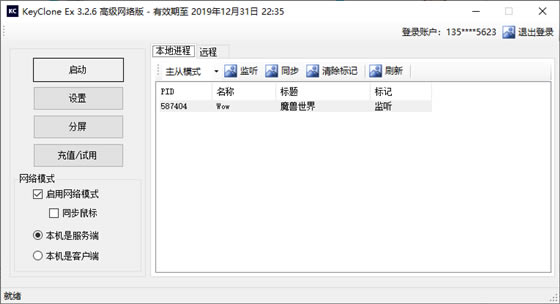
设置监听进程
在本地进程列表中,选择一个监听进程。
设置 KeyClone Ex 客户端
在远程列表中,配置客户端的IP,如果需要新增加客户端,点击增加客户端按钮,输入客户端的IP和描述信息。
启动
点击 启用 按钮开始监听进程并向客户端发送监听数据流。
设置 KeyClone Ex
KeyCloneEx 设置菜单在主界面,点击 设置 按钮:
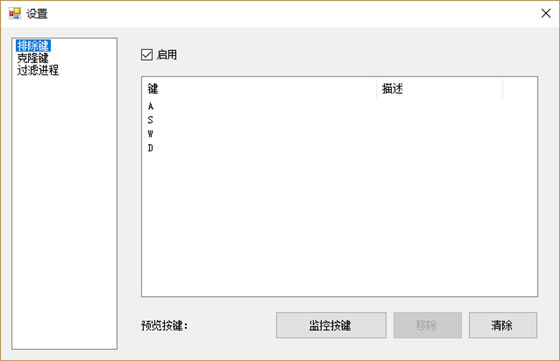
排除键
如果希望某些按键不同步到配置的进程,可以点击设置按钮,选择排除键配置,点击“监控按键”按钮后,在键盘输入需要克隆的键即可。
ps:需要配置生效需要先暂停监听,然后重新启动监听
克隆键
如果希望某些按键同步到配置的进程,可以点击设置按钮,选择克隆键配置,点击“监控按键”按钮后,在键盘输入需要克隆的键即可。
ps:需要配置生效需要先暂停监听,然后重新启动监听
过滤进程
如果希望在本地进程列表中,只显示指定的进程,那么可以点击设置按钮,选择过滤进程配置,在进程名称输入或选择进程的名称,点击 增加 按钮,在关闭设置窗体后,需要点击本地进程列表的刷新来查看进程过滤结果。
KeyClone Ex特别版更新动态
修复了按键延迟随机会导致按键卡键的问题
修复了按键同步对低配置机器会导致同步延迟问题
增加了增对窗口进行过滤按键的功能
增加了高级专业版可以自己切换单机10开或者双机10开(每台5开)的功能
点击下载应用软件 >>本地高速下载
点击下载应用软件 >>本地高速下载